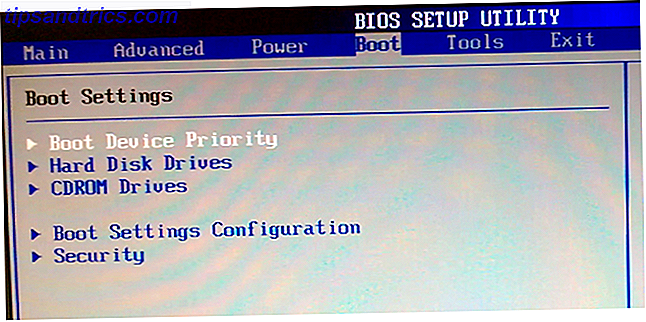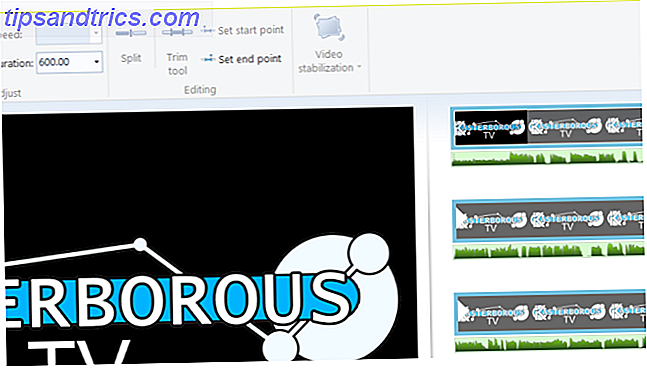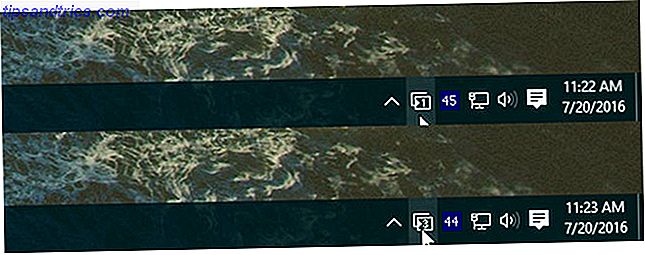Le taux de développement pour le noyau Linux Le noyau Linux: une explication en termes de Layman Le noyau Linux: une explication en termes de Layman Il n'y a qu'une chose de fait que les distributions Linux ont en commun: le noyau Linux. Mais même si on en parle souvent, beaucoup de gens ne savent pas exactement ce qu'il fait. Read More est sans précédent, avec une nouvelle version majeure environ tous les deux ou trois mois. Chaque version offre plusieurs nouvelles fonctionnalités et améliorations dont beaucoup de gens pourraient profiter pour rendre leur expérience informatique plus rapide, plus efficace ou mieux à d'autres égards.
Le problème, cependant, est que vous ne pouvez généralement pas profiter de ces nouvelles versions du noyau dès qu'elles sont publiées - vous devez attendre que votre distribution sorte avec une nouvelle version qui contient un noyau plus récent. Nous avons déjà exposé les avantages de la mise à jour régulière du noyau. 5 raisons pour lesquelles vous devriez mettre à jour votre noyau souvent [Linux] 5 raisons pour lesquelles vous devriez mettre à jour votre noyau souvent [Linux] Si vous utilisez une distribution Linux comme Ubuntu ou Fedora, vous utilisez également le noyau Linux, le noyau qui fait de votre distribution une distribution Linux. Votre distribution vous demande constamment de mettre à jour votre noyau .... Lisez plus, et vous n'avez pas à attendre pour mettre la main dessus. Nous allons vous montrer comment.
Avis de non-responsabilité: Comme certains de nos documents l'ont déjà mentionné, la mise à jour de votre noyau comporte un (petit) risque de casser votre système. Si c'est le cas, il est généralement facile de choisir un noyau plus ancien au démarrage qui fonctionne, mais quelque chose peut toujours aller mal. Par conséquent, nous ne sommes pas responsables de tout dommage à votre système - utilisation à vos risques et périls!
Travail de préparation
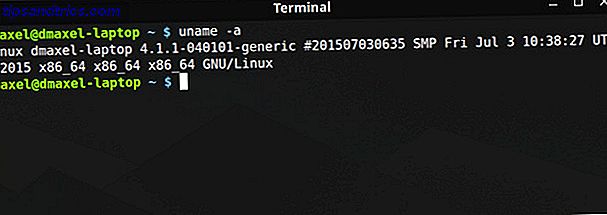
Pour mettre à jour votre noyau, vous devez d'abord déterminer si vous utilisez un système 32 bits ou 64 bits. Ouvrez une fenêtre de terminal et exécutez
uname -a Ensuite, vérifiez si la sortie indique x86_64 ou i686. Si c'est x86_64, alors vous exécutez la version 64 bits; Sinon, vous exécutez la version 32 bits. Rappelez-vous ceci, parce que ce sera important.

Ensuite, visitez le site officiel du noyau Linux. Cela vous dira quelle est la version stable actuelle du noyau. Vous pouvez essayer les versions candidates si vous le souhaitez, mais elles sont beaucoup moins testées que les versions stables. Stick avec le noyau stable, sauf si vous êtes certain que vous avez besoin d'une version candidate.
Instructions Ubuntu
Il est assez facile pour les utilisateurs d'Ubuntu et d'Ubuntu de mettre à jour leur noyau, grâce au PPA Ubuntu Mainline Kernel. Bien qu'il soit officiellement appelé PPA, vous ne pouvez pas l'utiliser comme les autres PPA en les ajoutant à votre liste de sources de logiciels et en espérant qu'il mettra automatiquement à jour le noyau pour vous. Au lieu de cela, c'est simplement une page Web que vous naviguez pour télécharger le noyau que vous voulez.

Maintenant, visitez la page web PPA du noyau et faites défiler tout le chemin vers le bas. Le bas absolu de la liste contiendra probablement quelques versions de candidat de libération (que vous pouvez voir par le "rc" dans le nom), mais juste au-dessus d'eux devrait être le dernier noyau stable (pour rendre ceci plus facile à expliquer, écrire la version stable était 4.1.2). Cliquez dessus, et vous verrez plusieurs options. Vous devrez récupérer trois fichiers et les enregistrer dans leur propre dossier (dans le dossier Téléchargements si vous le souhaitez) afin qu'ils soient isolés de tous les autres fichiers:
- Le fichier d'en-tête "générique" pour votre architecture (dans mon cas, 64 bits ou "amd64")
- Le fichier d'en-tête au milieu qui a "tout" vers la fin du nom de fichier
- Le fichier noyau "générique" pour votre architecture (encore une fois, je choisirais "amd64" mais si vous utilisez 32 bits, vous aurez besoin de "i686")
Vous remarquerez qu'il existe également des fichiers "lowlatency" à télécharger, mais il est bon d'ignorer cela. Ces fichiers sont relativement instables et ne sont disponibles que pour les personnes qui ont besoin de leurs avantages à faible latence si les fichiers généraux ne suffisent pas pour des tâches telles que l'enregistrement audio. Encore une fois, la recommandation est de toujours utiliser générique d'abord et n'essayer que la faible si vos performances ne sont pas assez bon pour certaines tâches. Non, les jeux ou la navigation sur Internet ne sont pas des excuses pour essayer de la négligence.

Vous mettez ces fichiers dans leur propre dossier, non? Maintenant, ouvrez le Terminal, utilisez le
cd commande pour aller à votre dossier nouvellement créé, tels que
cd /home/user/Downloads/Kernel puis exécutez:
sudo dpkg -i *.deb Cette commande marque tous les fichiers .deb dans le dossier comme "à installer", puis effectue l'installation. C'est la manière recommandée d'installer ces fichiers parce que sinon, il est facile de choisir un fichier à installer et il se plaindra des problèmes de dépendance. Cette approche évite ce problème. Si vous n'êtes pas sûr de ce que sont cd ou sudo, obtenez un cours accéléré sur les commandes Linux essentielles. Un AZ de Linux - 40 commandes essentielles que vous devriez savoir Un AZ de Linux - 40 commandes essentielles que vous devriez savoir Linux est le troisième souvent ignoré roue à Windows et Mac. Oui, au cours de la dernière décennie, le système d'exploitation open source a pris beaucoup de traction, mais il est encore loin d'être considéré ... Lire la suite.
Une fois l'installation terminée, redémarrez votre système et vous devriez exécuter le noyau juste installé! Vous pouvez vérifier cela en exécutant uname -a dans le Terminal et en vérifiant la sortie.
Fedora Instructions
Si vous utilisez Fedora ou l'un de ses dérivés, le processus est très similaire à Ubuntu. Il y a juste un endroit différent pour récupérer des fichiers différents, et une commande différente pour les installer.

Voyez la liste des versions les plus récentes du noyau pour Fedora. Sélectionnez la dernière version stable dans la liste, puis faites défiler jusqu'à la section i686 ou x86_64, en fonction de l'architecture de votre système. Dans cette section, vous devrez récupérer les fichiers suivants et les enregistrer dans leur propre dossier (par exemple "Kernel" dans votre dossier Téléchargements, par exemple):
- noyau
- noyau-noyau
- les en-têtes du noyau
- noyau-modules
- noyau-modules-extra
- noyau-outils
- perf et python-perf (optionnel)
Si votre système est i686 (32 bits) et que vous disposez de 4 Go de RAM ou plus, vous devez saisir la version PAE de tous ces fichiers, le cas échéant. PAE est une technique d'extension d'adresse utilisée pour le système 32 bits pour leur permettre d'utiliser plus de 3 Go de RAM.
Maintenant, utilisez le
cd commande d'aller à ce dossier, comme
cd /home/user/Downloads/Kernel puis exécutez la commande suivante pour installer tous les fichiers:
yum --nogpgcheck localinstall *.rpm Enfin Redémarrez votre ordinateur et vous devriez lancer un nouveau noyau!
Utilisation de Rawhide
Alternativement, les utilisateurs de Fedora peuvent également simplement passer à Rawhide être sur la pointe de Linux avec Fedora Rawhide être sur la pointe de Linux avec Fedora Rawhide Ne pas attendre pour essayer les dernières versions de logiciels - essayez plutôt Rawhide Fedora. En savoir plus et il mettra à jour automatiquement chaque paquet à la dernière version, y compris le noyau. Cependant, Rawhide est connu pour se casser assez souvent (particulièrement tôt dans le cycle de développement) et ne devrait pas être utilisé sur un système sur lequel vous devez compter.
Instructions d'arc
Utilisateurs d'Arch Arch Linux: Vous pouvez construire votre système Linux depuis Scratch Arch Linux: Vous permettre de construire votre système Linux depuis Scratch Pour les utilisateurs de Linux, il est hautement souhaitable de pouvoir personnaliser complètement votre système. Parfois, cela peut être mieux réalisé dès le début - en rassemblant les composants que vous souhaitez inclure ... Read More devrait toujours avoir le plus récent et le plus grand noyau stable disponible (ou un proche proche). Si vous voulez vous rapprocher du noyau stable le plus récent, vous pouvez activer le repo de test qui vous donnera accès aux nouvelles versions majeures environ deux à quatre semaines plus tôt.
Pour ce faire, ouvrez le fichier situé à
/etc/pacman.conf avec les autorisations sudo dans votre éditeur de texte de terminal préféré nano vs vim: Editeurs de texte de terminal comparés nano vs vim: éditeurs de texte de terminal comparés Bien que Linux soit devenu assez facile à utiliser pour n'importe qui, sans avoir à utiliser le terminal, nous qui l'utilisons régulièrement ou sommes curieux de savoir comment on peut contrôler ... Lire la suite, puis décommenter (supprimer les symboles de la livre au début de chaque ligne) les trois lignes associées au test. Si le référentiel multilib est activé, faites de même pour le référentiel multilib-testing. Voyez cette page wiki Arch Linux si vous avez besoin de plus d'informations.
Mettre à jour votre noyau n'est pas facile (fait intentionnellement), mais il peut vous donner beaucoup d'avantages. Tant que votre nouveau noyau n'a rien brisé, vous pouvez maintenant profiter de meilleures performances, d'une meilleure efficacité, de la prise en charge de plus de matériel et de nouvelles fonctionnalités potentielles. Surtout si vous utilisez un matériel relativement nouveau, la mise à niveau du noyau peut vraiment aider.
Comment a amélioré le noyau vous a aidé? Pensez-vous que la politique de votre distribution préférée sur les versions du noyau est ce qu'elle devrait être? Faites le nous savoir dans les commentaires!